PowerPoint cung cấp nhiều hiệu ứng hoạt hình và chuyển đổng, chuyển tiếp để làm cho slide của bạn hấp dẫn và sinh động. Tuy nhiên, trong một vài tình huống, bạn cần một slide đơn giản, không cầu kỳ và có thể muốn loại bỏ những hiệu ứng này. Trong bài viết này, chúng ta sẽ thực hiện các bước để loại bỏ hiệu ứng trong PowerPoint.
Xóa hiệu ứng hoạt hình Animations
Bước 1: Chọn đối tượng
Đầu tiên, chọn đối tượng có hiệu ứng hoạt hình mà bạn muốn loại bỏ, bạn có thể bấm trực tiếp vào đối tượng.
Để chọn nhiều đối tượng dùng thao tác giữ nút Ctrl + click vào các đối tượng như sau
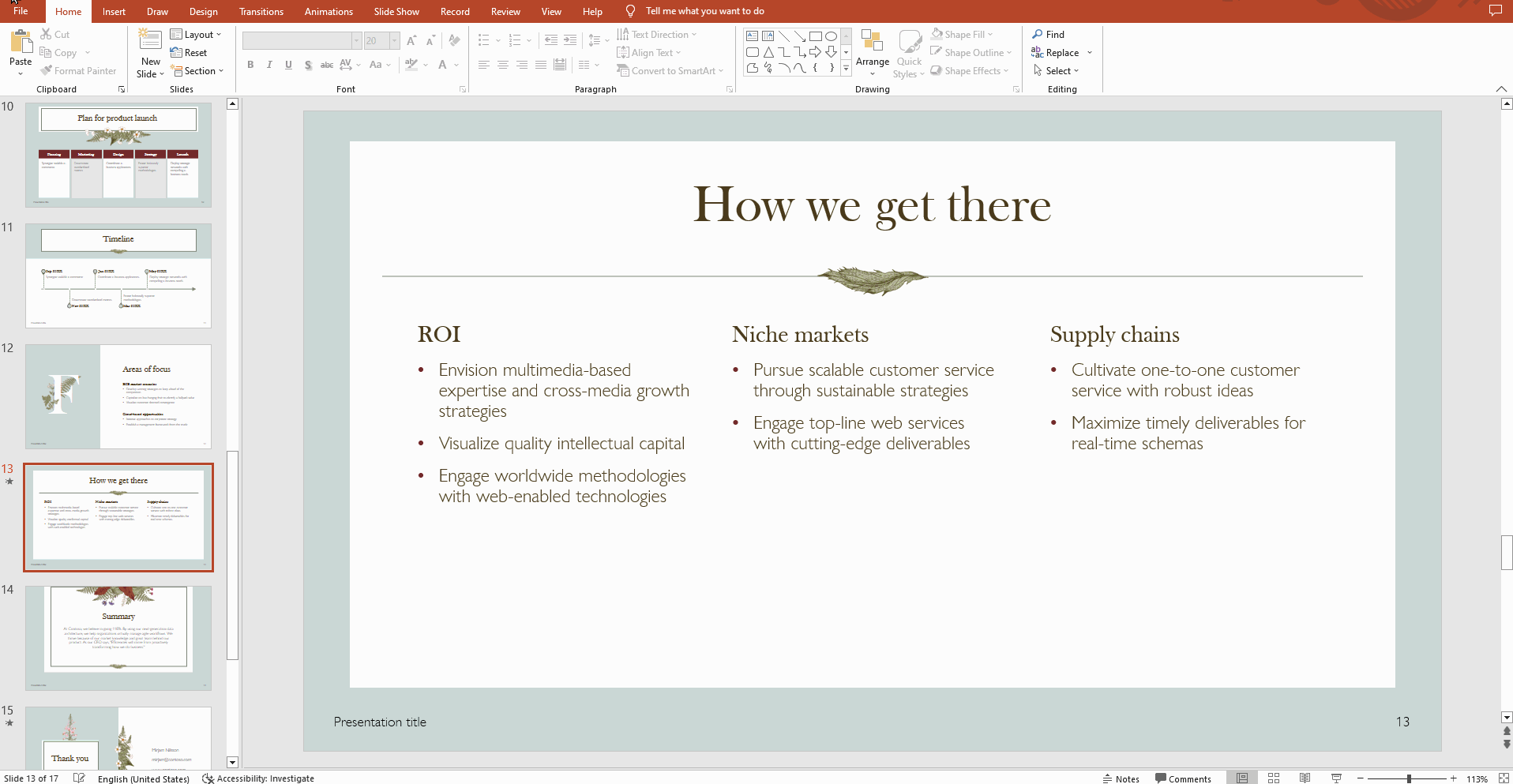
Chọn tất cả đối tượng trong slide bằng tổ hợp phím Ctrl + A
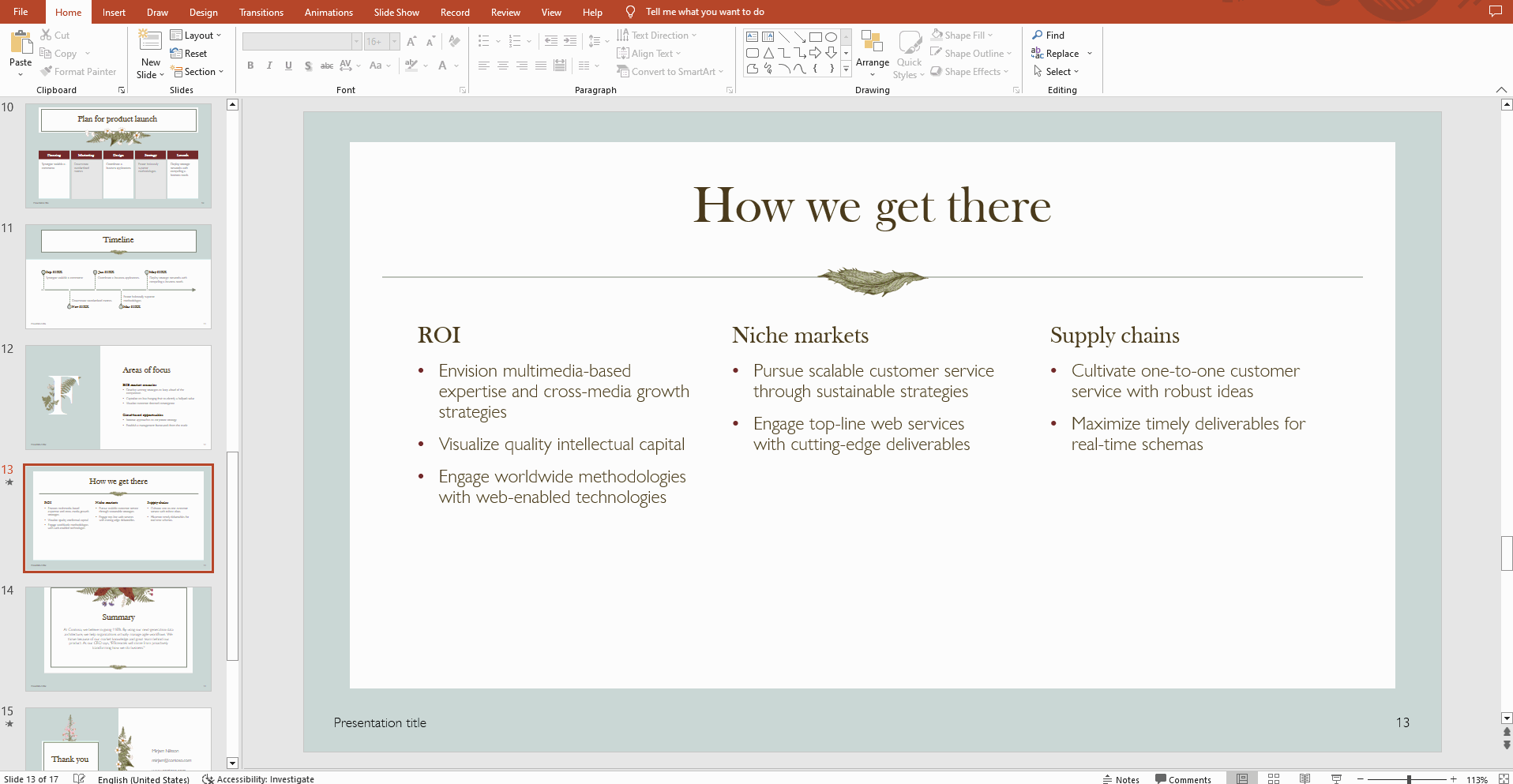
Bước 2: Xóa hiệu ứng
Sau khi đã chọn được đối tượng cần xóa hiệu ứng -> vào Tab Animations -> chọn None như hình dưới.
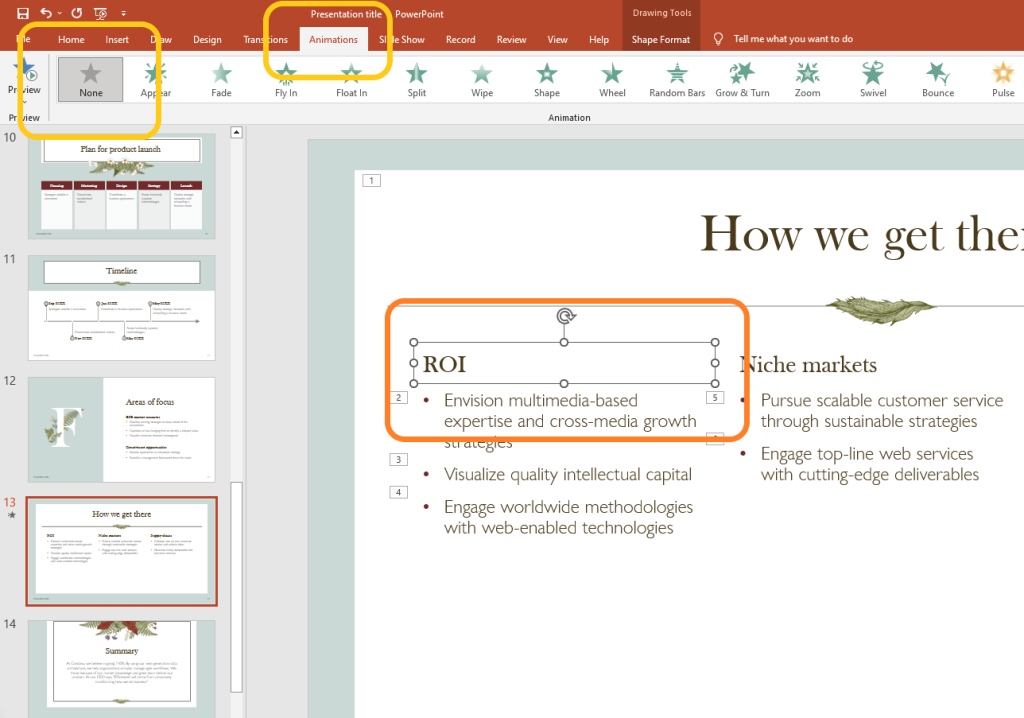
Xóa hiệu ứng chuyển tiếp
Bước 1: Chọn slide cần loại bỏ hiệu ứng chuyển tiếp
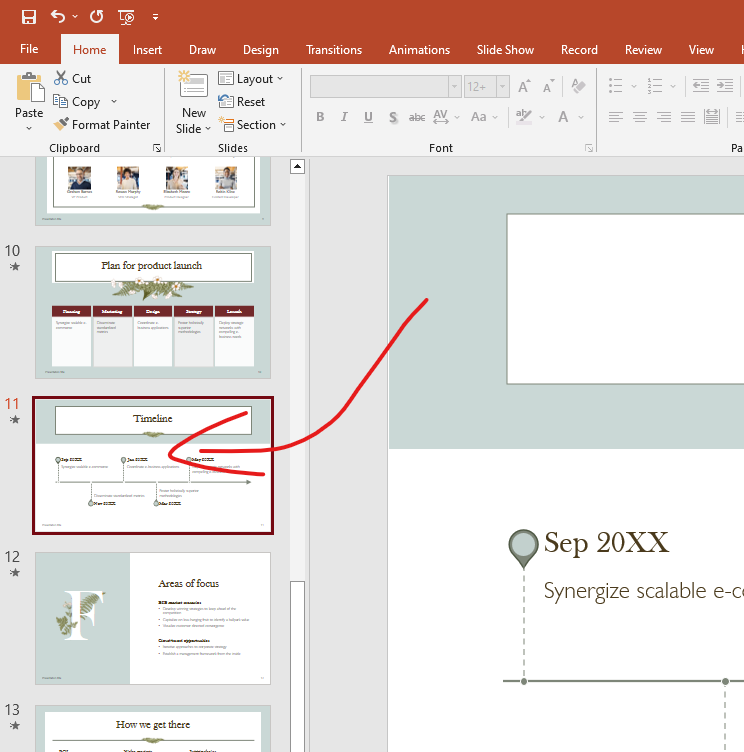
Bạn cũng có thể chọn nhiều slide bằng cách bấm giữ phím Ctrl + click chuột vào slide cần thao tác. Ngoài ra nếu muốn chọn toàn bộ slide bấm vào 1 slide rồi bấm Ctrl + A.
Bước 2: Xóa hiệu ứng chuyển tiếp
Để loại bỏ hiệu ứng này -> bấm vào tab Transactions -> chọn None
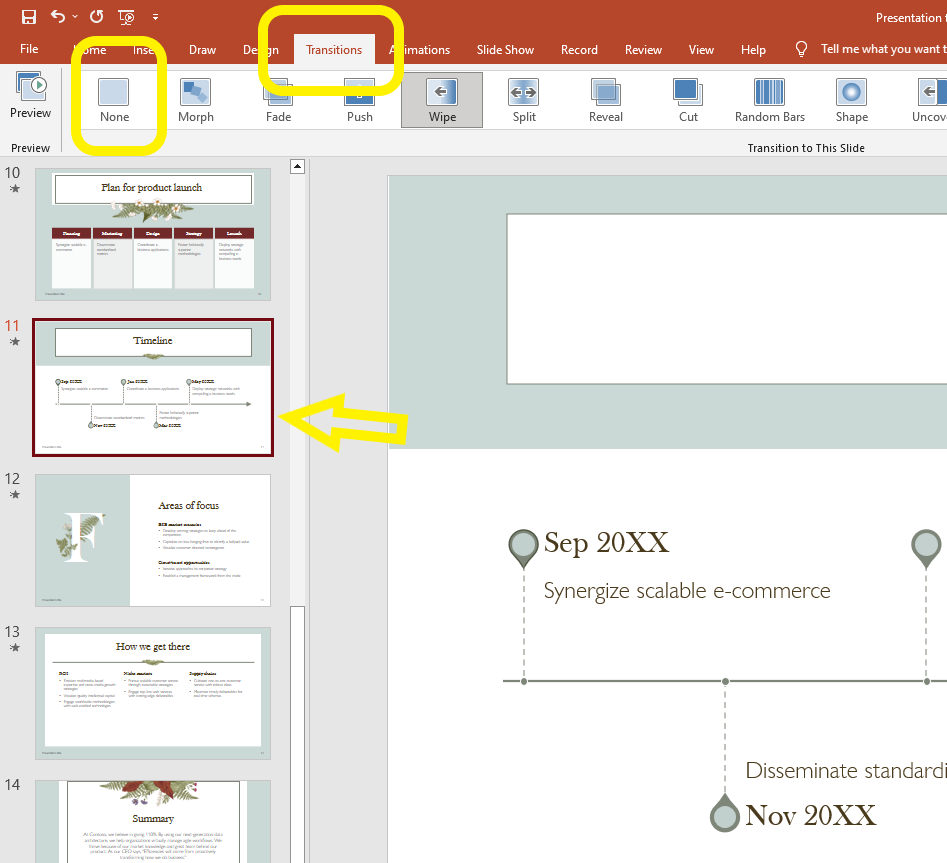
Kết luận
Xóa hiệu ứng trong PowerPoint là một việc đơn giản có thể được thực hiện chỉ trong vài cú nhấp chuột, tuy nhiên nếu xóa với số lượng nhiều hãy cân nhắc trước khi xóa tránh mất công sức soạn thảo.









